打开电脑,本来每次开机完成都会有声音,今天突然沉默了,刚开始没在意,结果发现什么应用都没有声音 。声音对于电脑来说不可或缺,电脑没声音了怎么恢复?
方法一、更改系统声音1.我们电脑任务栏的左侧,也就是紧挨【开始】图标的右侧是一个搜索框(部分电脑需要点击【开始】后才会看到),我们在搜索框内输入“控制面板”四字,搜索结果出来后单击一下鼠标即可打开 。
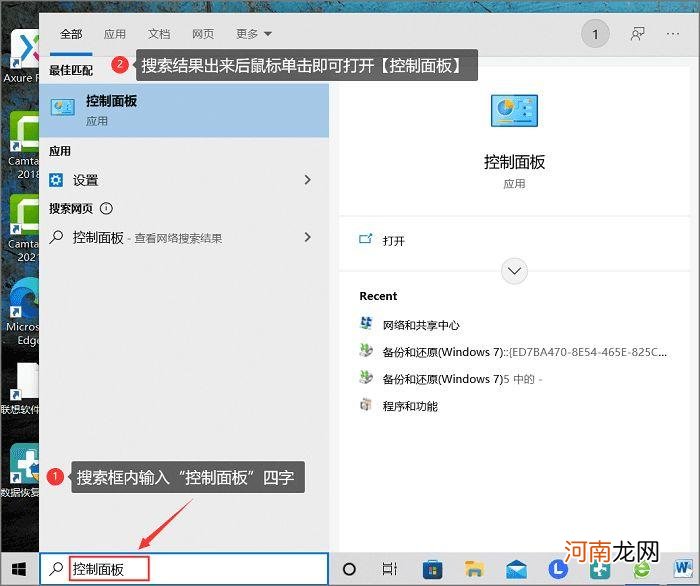
文章插图
2.点击【控制面板】后我们点击“硬件与声音”,随后点击“更改系统声音” 。
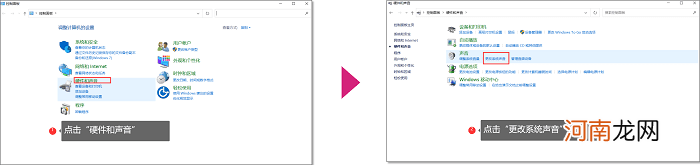
文章插图
【电脑没有声音怎么办一键修复 电脑没声音了怎么办恢复正常】3.在“声音”设置这里查看是否显示为无声,若是显示“无声”的话,我们重新更改为“默认”即可,声音就回来了!
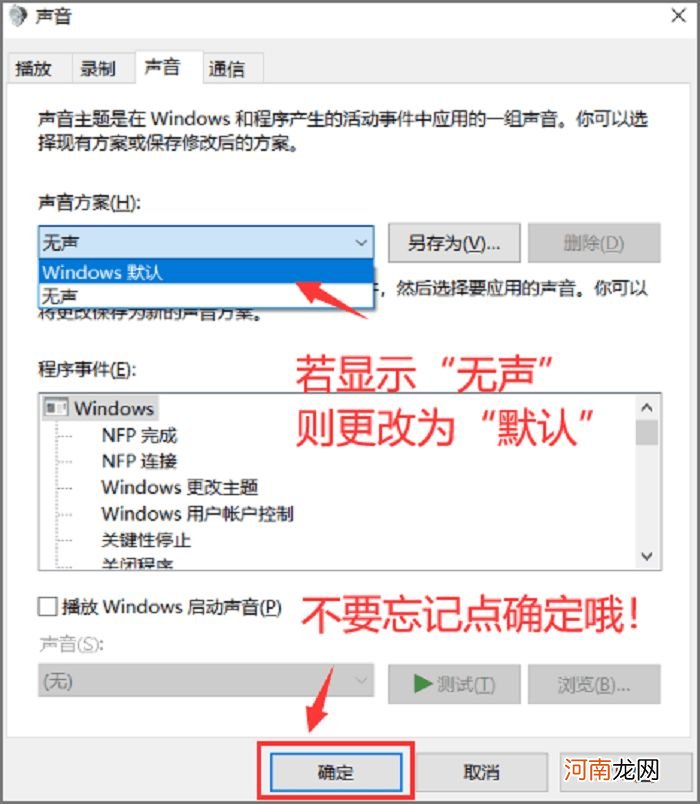
文章插图
方法二、1.在文件夹内找到【此电脑】,鼠标右键它,在弹出的各选项里点击“管理”,此时就会弹出一个中型界面窗口,找到并点击“设备管理器” 。
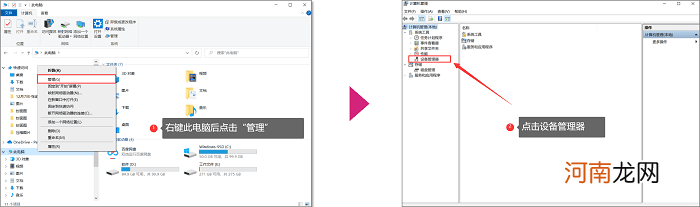
文章插图
2.随后找到并点击“声音、视频和游戏控制器”左侧的小图标展开,可以看到所有的音频驱动都在里面 。我们点击其中一个禁用设备然后重新启动设备即可(如果无效则选择剩余的音频驱动重新禁用后启动) 。
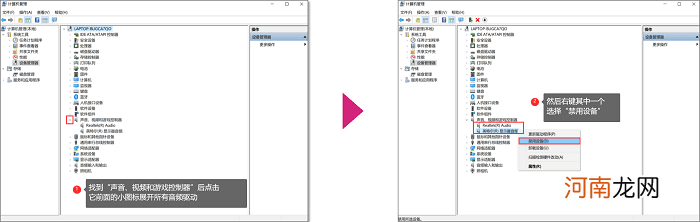
文章插图
总结:
电脑没声音了怎么恢复?
1. 启动【控制面板】后点击“硬件与声音”,然后选择“更改系统声音”,若显示为“无声”,则将“无声”重新修改成“默认”选项 。
2. 在“设备管理器”找到“声音、视频和游戏控制器”,重新启动里面的音频驱动(原理类似电脑死机重新启动) 。
- iPad如何连接电脑爱思助手 ipad如何连接电脑
- 原神电脑如何扫码 电脑如何扫码
- 鳕鱼有没有刺
- 电脑上如何查看配置信息 如何查看电脑配置信息
- 电脑如何复制粘贴快捷键 电脑如何复制
- 国家有没有扶持创业库房 国家有没有扶持创业库房建设
- 电脑显示器白屏是什么原因 电脑白屏了按哪个键可以修复
- 电脑如何修改用户名 如何修改用户名
- 新买的电脑如何设置密码 电脑如何设置密码
- 世界上有毁灭菇吗 世界上没有毁灭菇
